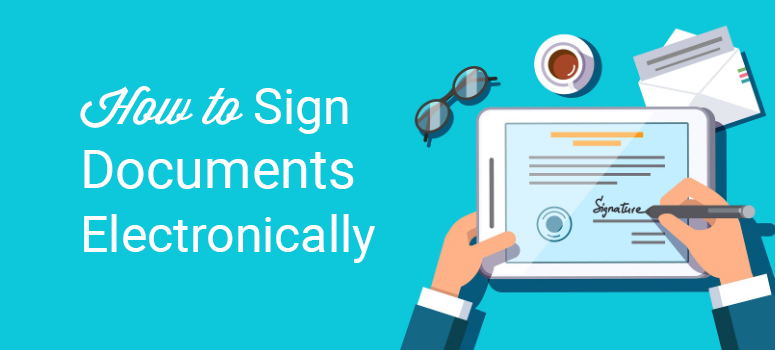
Você quer deixar de usar papel e assinar documentos eletronicamente? Fazer com que seus documentos sejam assinados por e-mail parece um processo tedioso: seus usuários precisam imprimir o documento, assiná-lo, digitalizá-lo e enviá-lo de volta para você por e-mail. Felizmente, com o WordPress, você pode pular todas essas etapas e permitir que seus usuários assinem os documentos com uma assinatura eletrônica imediatamente. Neste artigo, mostraremos como assinar documentos em seu site do WordPress sem passar por todos esses processos demorados, mas, antes disso, vamos ver por que as assinaturas digitais são importantes e como elas podem ser úteis para sua empresa.
Por que assinar documentos eletronicamente
Independentemente da empresa que você administra on-line, há muitos benefícios em assinar documentos eletronicamente. Primeiro, as assinaturas eletrônicas ou a assinatura digital de documentos facilitam a assinatura dos documentos pelos clientes. Seus clientes podem assinar os documentos simplesmente com a ajuda de um mouse ou de uma tela sensível ao toque e enviá-los de volta para você imediatamente. Em segundo lugar, você pode pular todas as etapas de envio e recebimento de e-mails e fazer as coisas mais rapidamente. Isso significa que você pode fechar os negócios rapidamente e não precisa esperar até que os documentos sejam assinados.
Etapa 0: Criar o documento do contrato de serviço
Antes de criar uma cópia do contrato de serviço, você precisa saber os pontos exatos a serem incluídos nele para que possa ter os detalhes corretos antes de assiná-lo. Uma cópia típica de contrato geralmente consiste no seguinte:
- Termos de serviço e pagamento
- Endereço e número de contato do cliente
- Campo de assinatura
Se não tiver certeza de como criar uma cópia de contrato, este exemplo poderá ajudá-lo a começar. Quando o contrato estiver pronto, você poderá adicionar o campo de assinatura digital em sua cópia. Veja a seguir como fazer isso.
Etapa 1: Instale o plug-in WPForms para adicionar o campo de assinatura digital
A primeira etapa é instalar e ativar o plugin WPForms em seu site. O WPForms é um dos melhores e mais populares plug-ins de formulário de contato do WordPress que permite criar qualquer tipo de formulário, inclusive um formulário de assinatura digital com seu robusto construtor de formulários do tipo arrastar e soltar. Ele não requer absolutamente nenhuma codificação e leva menos de 5 minutos para criar seu primeiro formulário.
Etapa 2: instalar o complemento de assinatura do WPForms
Na segunda etapa, você precisa instalar o complemento WPForms Signature. Para isso, acesse o painel do WordPress e clique em WPForms ” Addons. Agora, use o campo de pesquisa para encontrar o complemento WPForms Signature.
Uma vez encontrado, clique no botão Ativar para que o complemento comece a funcionar.
Etapa 3: Crie seu primeiro formulário habilitado para assinatura eletrônica
Agora que você instalou e ativou o complemento, é hora de criar seu primeiro formulário habilitado para assinatura eletrônica. Para isso, vá para o painel e clique em WPForms ” Add New.
Agora selecione um modelo de formulário. Há várias opções para escolher. Mas, para fins deste tutorial, selecionaremos a opção Simple Contact Form (Formulário de contato simples ).
Agora você deve estar na página do construtor de formulários, onde verá todos os elementos à esquerda e o construtor visual à direita. Como esse é um construtor do tipo arrastar e soltar, você pode arrastar facilmente as opções da esquerda e soltá-las no formulário à direita.
Você também pode reorganizar a ordem dos campos arrastando-os e soltando-os no local desejado. Depois de adicionar todos os campos obrigatórios e incluir a cópia que redigiu para o contrato, adicione a opção Assinatura da seção Campos Especiais. Basta arrastar essa opção e soltá-la em seu formulário.
Não se esqueça de clicar no botão Save (Salvar ) no canto superior direito do campo.
Etapa 4: Incorporação do formulário de assinatura em seu site
Agora seu formulário está pronto para ser publicado. Tudo o que você precisa é incorporar o formulário no seu site para que ele fique visível para os usuários. Crie uma nova postagem/página (ou edite uma já existente) e simplesmente clique no botão Add Form (Adicionar formulário ) acima da barra de ferramentas.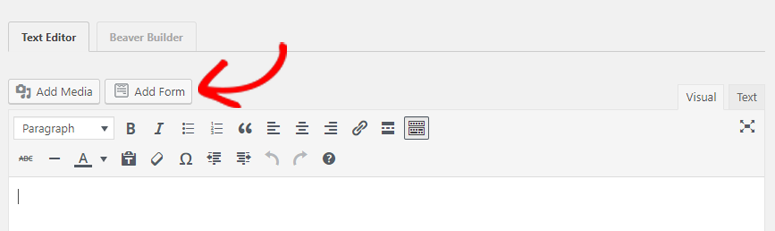
É isso aí! Seus usuários agora podem usar facilmente o campo para assinar o formulário e enviá-lo sem passar por nenhum processo complicado. Dependendo das suas necessidades, você pode adicionar ou remover qualquer campo do seu formulário.
Com o WPForms, você pode ter muitos outros recursos avançados que facilitarão muito as coisas para você. Para saber mais sobre esses recursos, leia nossa análise detalhada do WPForms.
Se você gostou deste artigo, talvez queira conferir também como criar uma página de login personalizada no WordPress.
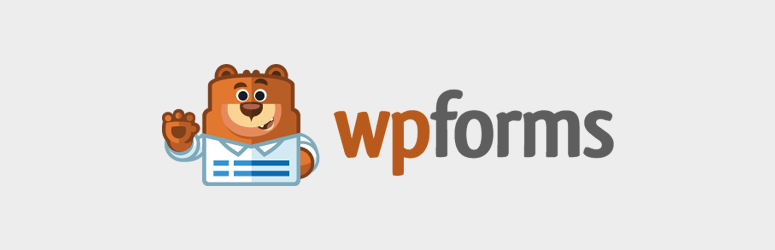
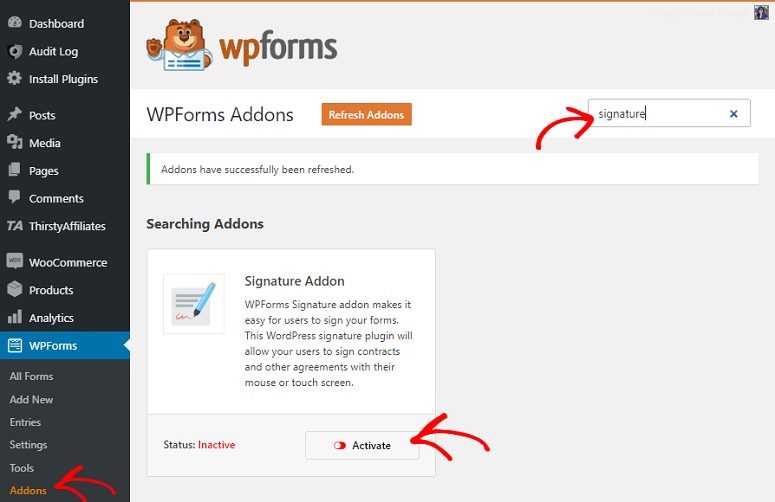
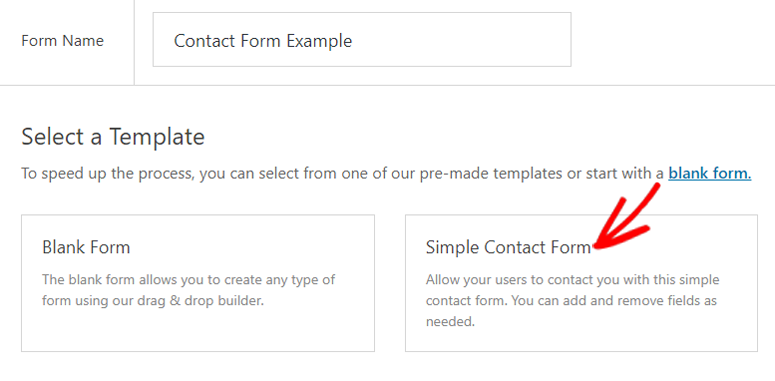
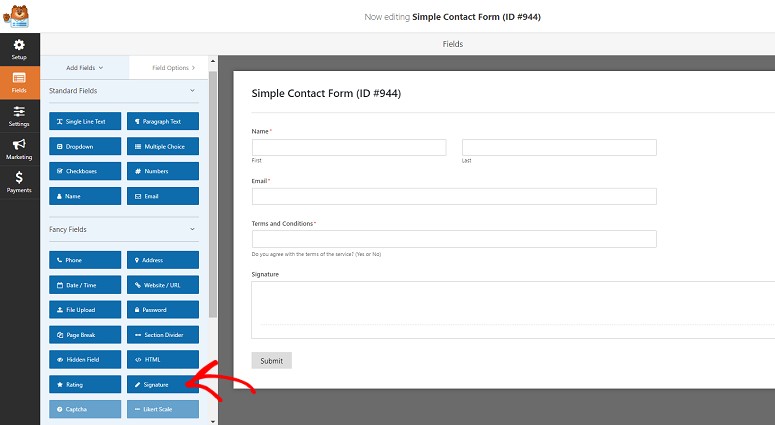
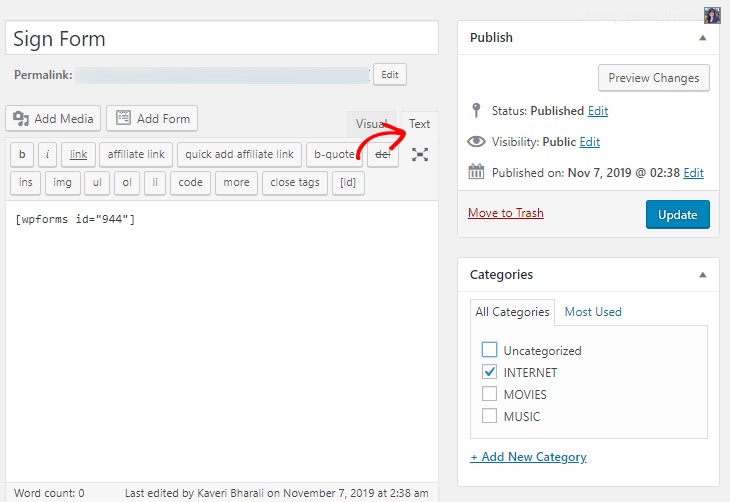
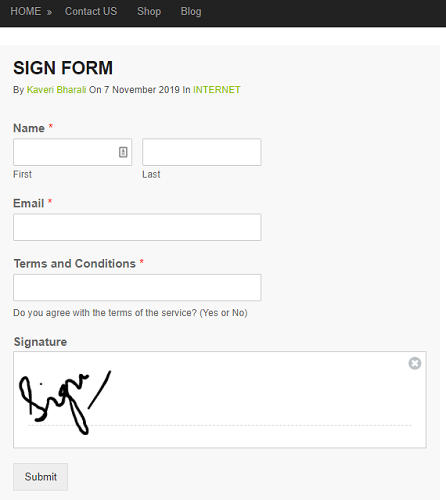

Comentários Deixe uma resposta